在使用电脑打印文件时,有时候会遇到添加打印机时找不到设备的情况。这不仅会影响工作效率,还会给人带来很大的烦恼。为了解决这个问题,我们需要了解一些实用的方法。
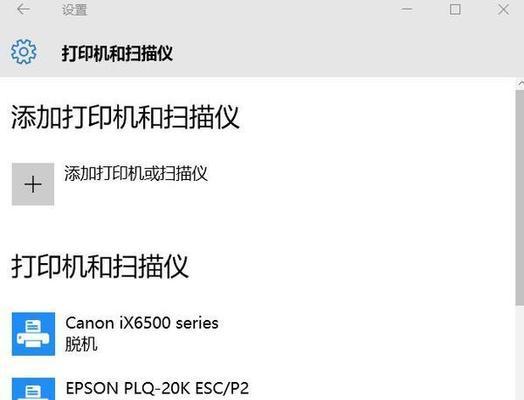
检查打印机电源和USB线
在添加打印机时找不到设备的情况下,首先需要检查打印机是否处于开机状态。如果打印机未开机,可能会导致电脑无法识别打印机。需要检查USB线是否连接正常,如果USB线松动或者损坏,也会导致电脑无法连接到打印机。
检查电脑USB接口
如果打印机电源和USB线都没有问题,还是找不到设备,可能是电脑的USB接口出现了问题。可以尝试更换其他USB接口连接打印机,或者检查USB接口是否损坏或者松动。
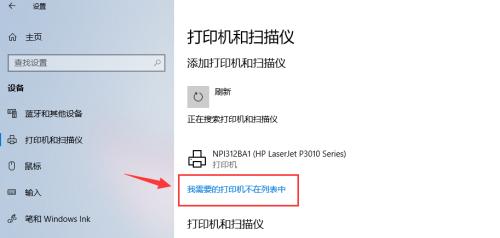
重新安装驱动程序
在添加打印机时找不到设备的情况下,也可以尝试重新安装打印机驱动程序。驱动程序是连接电脑和打印机的重要组成部分,如果驱动程序出现问题,可能会导致无法连接到打印机。可以从官方网站上下载最新的驱动程序,然后重新安装。
检查网络连接
如果使用的是网络打印机,可以检查网络连接是否正常。网络连接不稳定或者断开,也会导致无法连接到打印机。可以尝试重新连接网络,或者检查路由器和网络设置是否正确。
检查打印机设置
在添加打印机时找不到设备的情况下,也可以检查打印机的设置。有时候,打印机的设置不正确也会导致无法连接到电脑。可以尝试进入打印机设置界面,检查打印机设置是否正确。
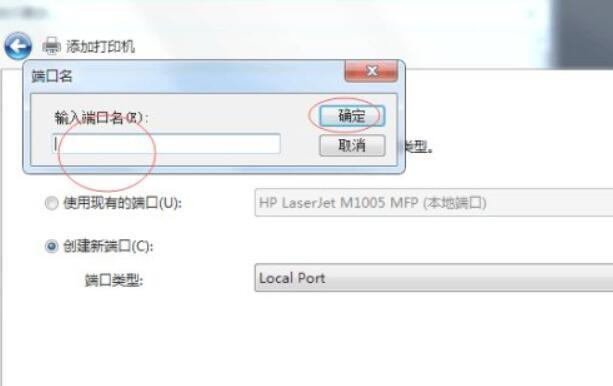
检查防火墙设置
有时候,防火墙设置会阻止电脑和打印机之间的通信,导致无法连接到打印机。可以尝试关闭防火墙或者添加例外规则,以允许电脑和打印机之间的通信。
更换USB线或者打印机
如果以上方法都没有解决问题,可能是USB线或者打印机本身出现了问题。可以尝试更换USB线或者打印机,以解决连接问题。
重启电脑和打印机
在添加打印机时找不到设备的情况下,也可以尝试重启电脑和打印机。有时候,电脑或者打印机的系统出现问题,导致无法连接到打印机。重启电脑和打印机可以清除系统缓存,解决连接问题。
检查打印机供电
如果使用的是无线打印机,可能是打印机电量不足导致无法连接。可以尝试给打印机充电或者更换电池,以解决供电问题。
检查电脑系统更新
有时候,电脑的系统更新也会导致打印机连接问题。可以检查电脑是否需要进行系统更新,以解决连接问题。
调整打印机设置
如果打印机连接正常但是无法打印,可能是打印机设置不正确。可以尝试调整打印机设置,例如调整打印机纸张大小、颜色等设置。
检查打印机墨盒
如果打印机打印质量不佳或者无法正常打印,可能是墨盒出现问题。可以检查墨盒是否干涸或者损坏,需要更换墨盒以解决问题。
更新打印机固件
有时候,打印机固件也会出现问题,导致无法正常连接和打印。可以尝试更新打印机固件,以解决问题。
使用专业软件解决问题
如果以上方法都没有解决问题,可以尝试使用一些专业软件来解决打印机连接问题。可以使用驱动人生等软件来自动更新驱动程序,或者使用网络诊断工具等软件来检测网络连接问题。
寻求专业帮助
如果以上方法都没有解决问题,可能需要寻求专业帮助。可以联系打印机品牌厂家或者售后服务中心,寻求帮助解决问题。
添加打印机时找不到设备是一个比较常见的问题,但是解决起来并不困难。通过以上方法,可以快速解决打印机连接问题,提高工作效率和生产力。同时,在日常使用打印机时也需要保持注意,及时维护打印机设备,以避免出现不必要的问题。




